Les Smart Chips dans Google Sheets nous permettent d’ajouter des informations plus riches à nos feuilles de calcul, au-delà des données standard contenues dans les cellules. Ils nous aident à travailler de manière plus fluide en intégrant des informations provenant de sources externes dans nos feuilles de calcul.
Workflows Smart Chips dans Google Sheets
Avant d’entrer dans les détails de la façon de travailler avec les smart chips, examinons quelques cas d’utilisation pour comprendre les avantages.
Enrichissez vos listes de contacts
Supposons qu’un collègue vous envoie une liste d’adresses e-mail de clients pour un projet sur lequel vous travaillez et vous demande de trouver plus d’informations. Nous pouvons le faire rapidement en utilisant des people chips et l’extraction de données :
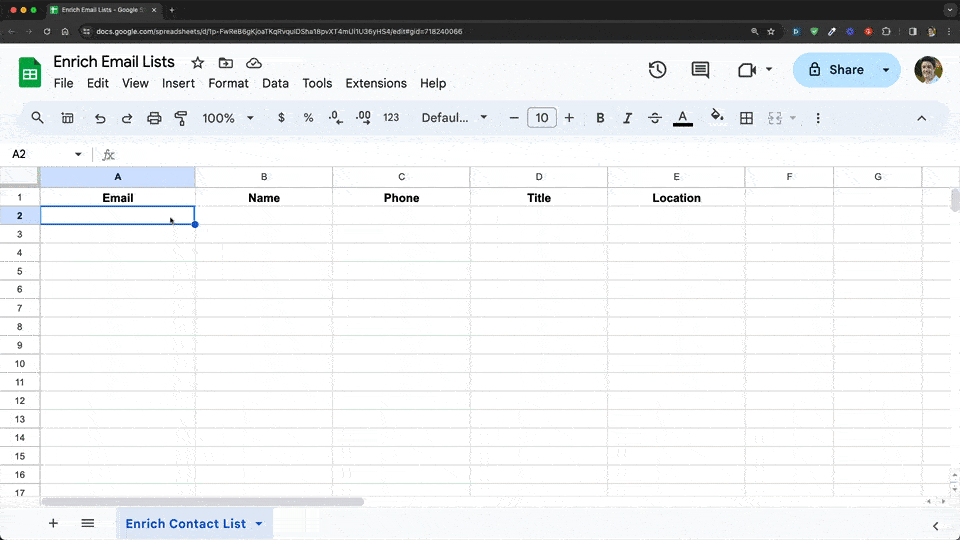
Suivi amélioré des actions
Si vous suivez des données financières dans vos feuilles de calcul, vous allez adorer les informations supplémentaires fournies par les finance chips :
![]()
Facilité de localisation des bureaux des clients
Supposons que vous conserviez une liste d’adresses de clients que vous visitez. En utilisant des place chips, il est facile de voir ces lieux sur Google Maps sans quitter votre feuille de calcul. Vous pouvez également obtenir facilement des instructions pour vous rendre à l’un de ces endroits :
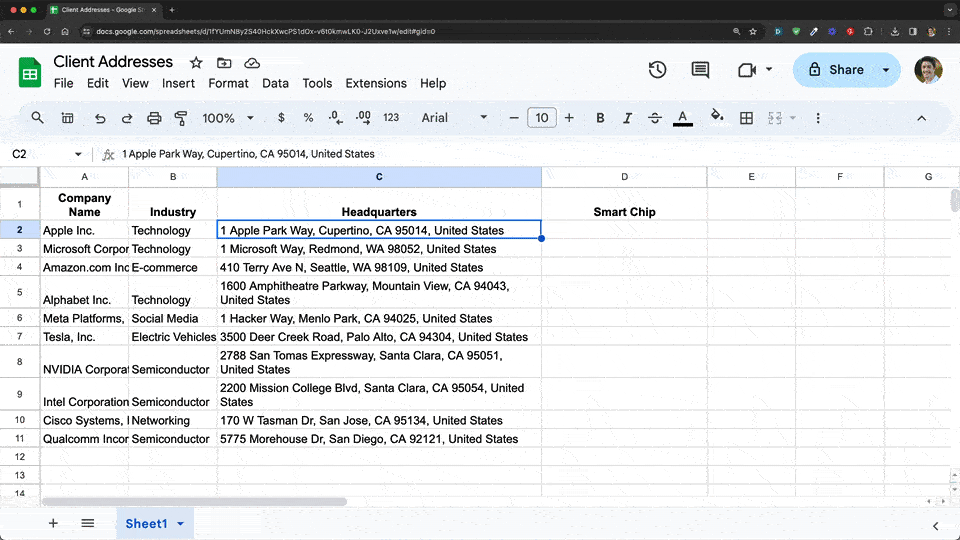
Comment insérer des Smart Chips dans Google Sheets
Il existe trois façons d’insérer des smart chips :
-
Via le menu : Insérer > Smart chips
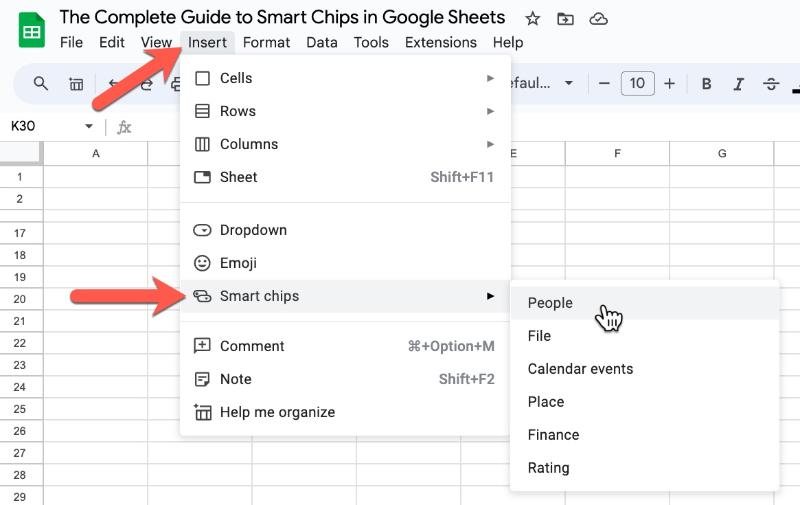
-
Cliquez avec le bouton droit de la souris dans une cellule et sélectionnez « Smart chips »
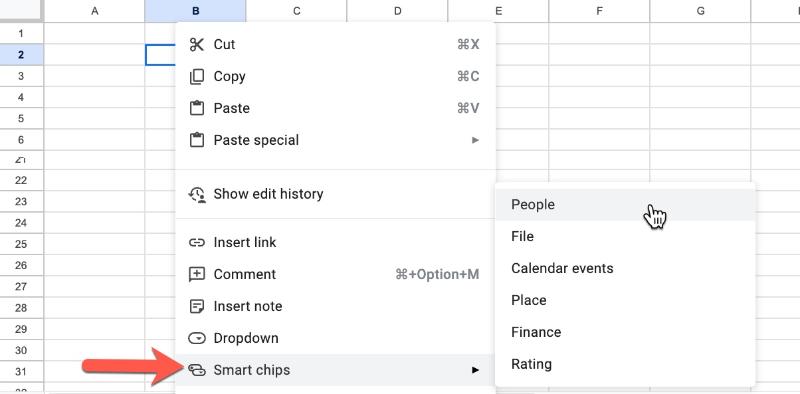
-
Via le menu @ : Tapez « @ » dans une cellule pour ouvrir le menu Smart chips
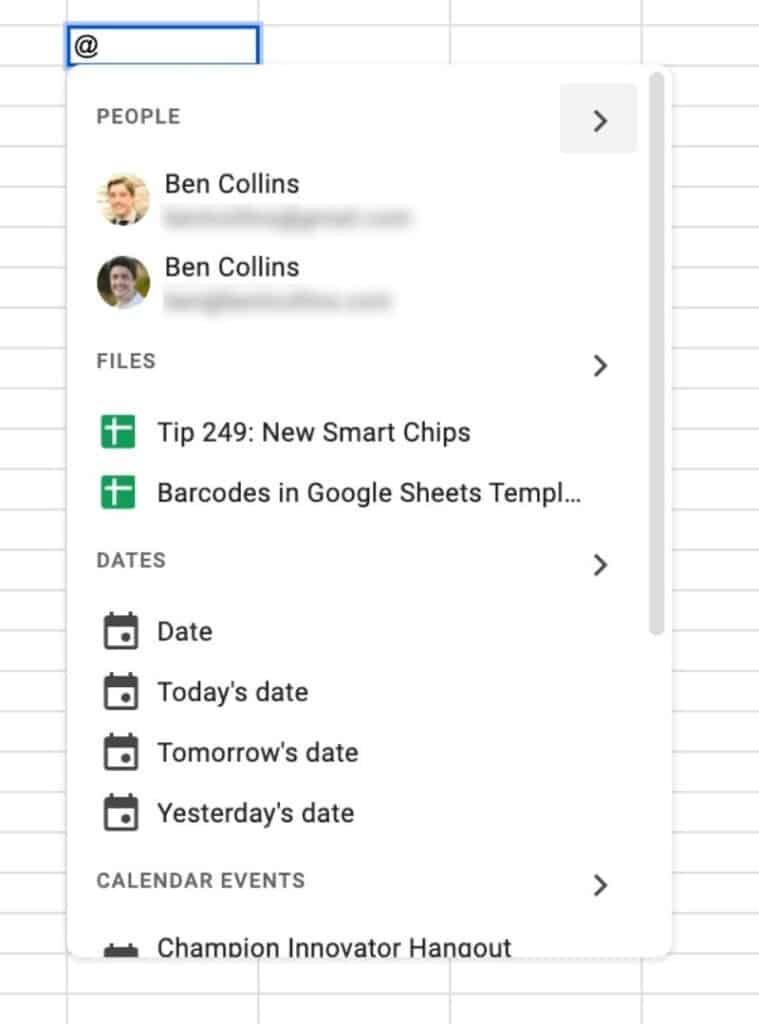
Types de Smart Chips dans Google Sheets
Il existe 10 types de chips dans Google Sheets, mais seuls les six premiers sont des « smart » chips :
- People Chips
- File Chips
- Event Chips
- Place Chips
- Finance Chips
- YouTube Chips
- Rating Chips
- Dropdown Chips
- Date Chips
- Emoji Chips
Voyons-les plus en détail.
People Chips
Nous pouvons convertir des noms ou des adresses e-mail en people chips.
Les people chips affichent des informations supplémentaires lorsque nous survolons les personnes. Nous pouvons extraire ces données des people chips avec l’outil d’extraction de données ou des formules.
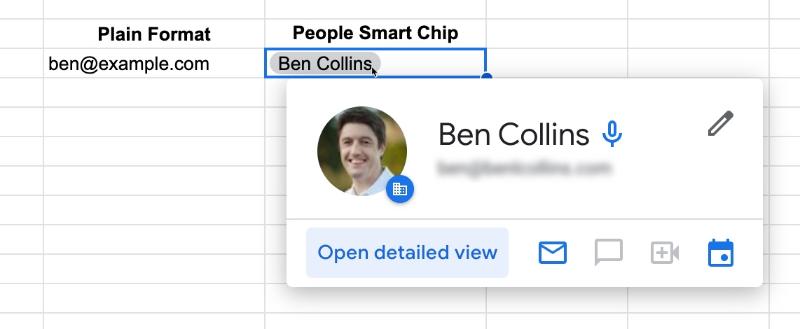
Lorsque nous survolons un people chip, des informations telles que la disponibilité de cette personne s’affichent, ainsi que les coordonnées de contact et les boutons d’action.
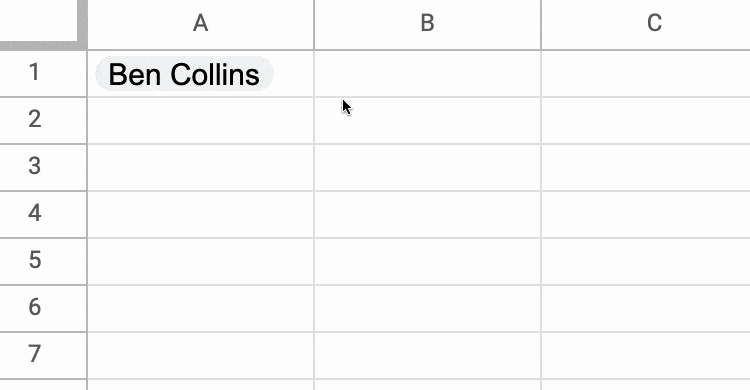
File Chips
Nous pouvons convertir des URL de fichiers ou des noms de fichiers en file chips.
Les file chips affichent les métadonnées du fichier lorsque nous survolons les chips, que nous pouvons extraire dans notre feuille de calcul.
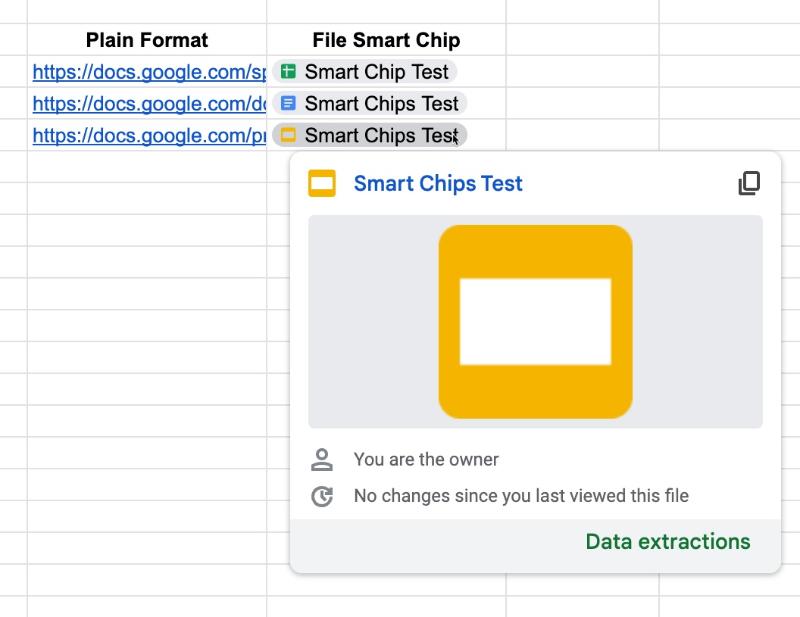
Event Chips
Nous pouvons convertir des URL d’événements dans un calendrier ou des noms d’événements en event chips.
Les event chips affichent des informations supplémentaires sur l’événement lorsque nous survolons les chips. Nous pouvons extraire ces données dans notre feuille de calcul.
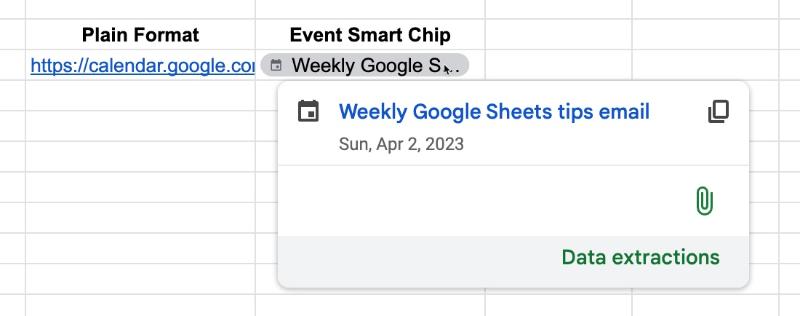
Place Chips
Nous pouvons convertir des noms de lieux, des adresses et des emplacements en place chips, qui affichent un aperçu de la carte et permettent d’accéder aux directions.
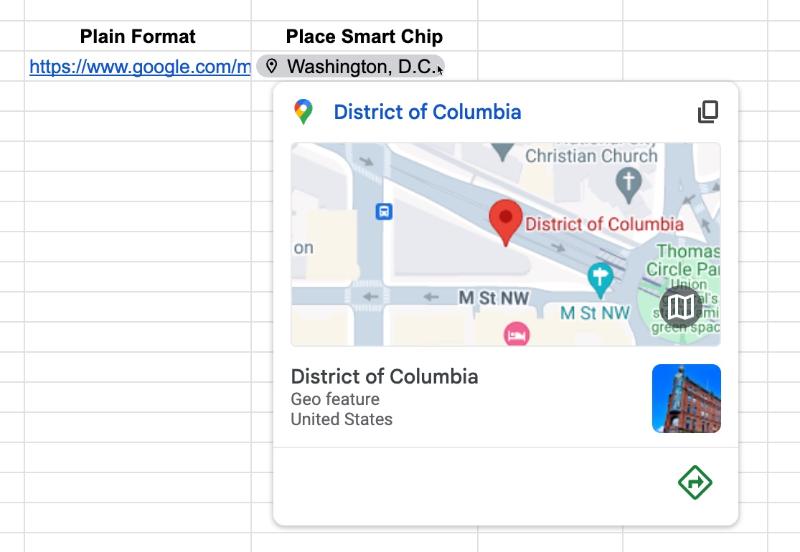
Finance Chips
Nous pouvons convertir des noms d’entités financières Google, comme des actions, des fonds communs de placement ou des devises, en finance chips.
Les finance chips affichent des informations financières supplémentaires sur l’entité.
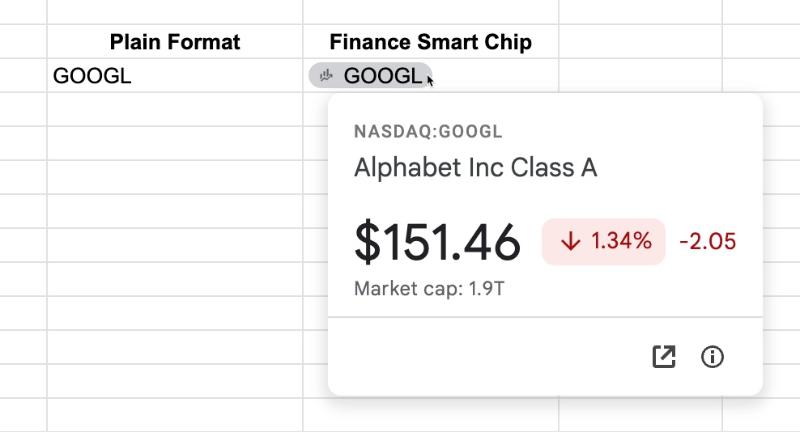
YouTube Chips
Nous pouvons convertir des liens YouTube en YouTube chips, qui affichent le titre de la vidéo, la miniature et une description partielle.
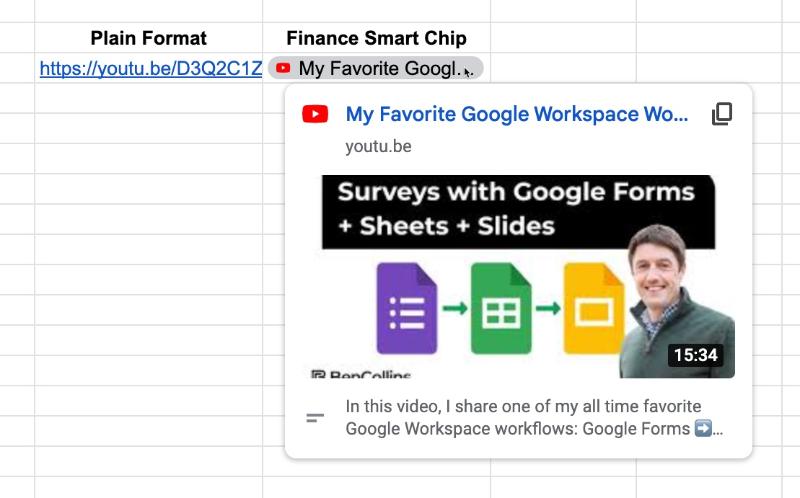
Rating Chips
Nous pouvons convertir des entiers compris entre 0 et 5 en rating chips.
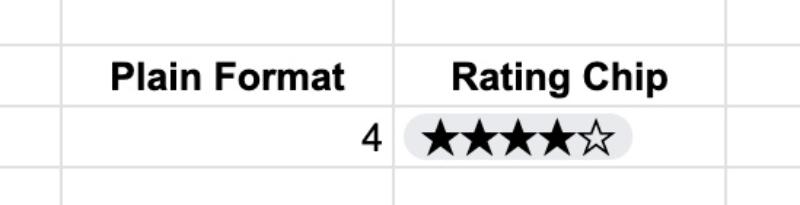
Lorsque nous cliquons sur un rating chip, nous pouvons changer la note à partir du menu déroulant :

Dropdown Chips
Bien que ces chips ne soient pas des smart chips, ils ont tout de même un format de « chip » et sont accessibles via le menu @.
Nous pouvons insérer des dropdown chips dans les cellules, qui sont en fait des règles de validation des données.
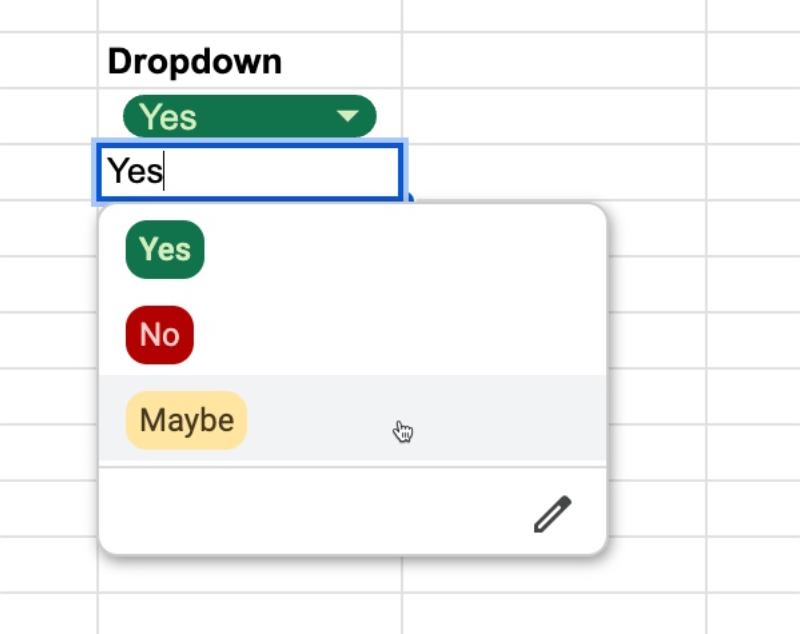
Date Chips
Nous pouvons insérer rapidement des dates dans les feuilles de calcul avec le date chip. Tapez « @ » et un mot-clé de date, par exemple « today » pour ouvrir le menu du date chip.
Astuce : double-cliquez sur une date pour ouvrir le sélecteur de date.
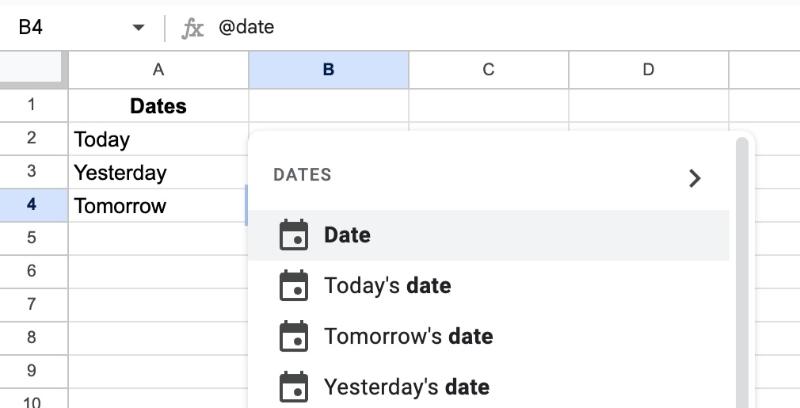
Emoji Chips
Vous aimez les emojis ? Les emoji chips sont là pour vous.
Tapez « @emoji » dans une cellule pour sélectionner le menu des emoji chips.
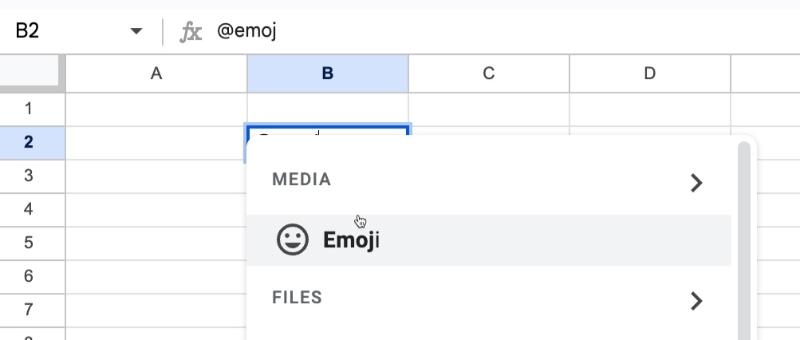
Cliquez sur « Emoji » pour afficher la bibliothèque complète d’emojis.
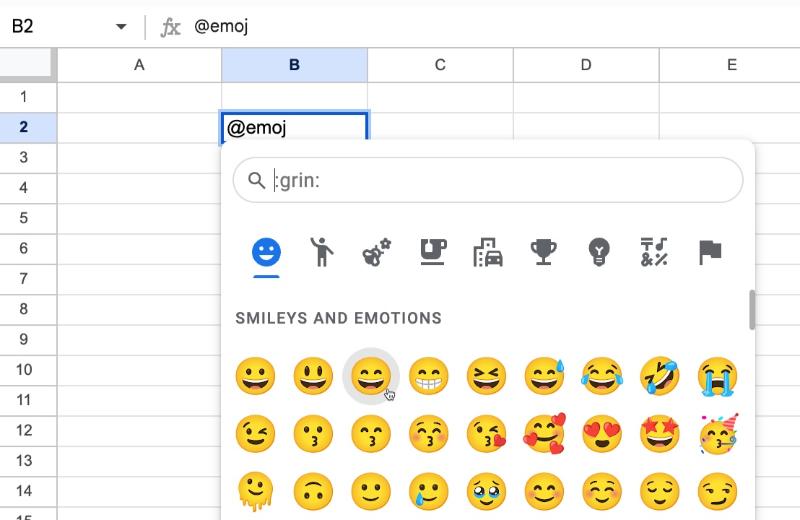
Fish ‘n chips
Attend, quoi ? Je plaisante, il n’y a pas de smart chip « fish ‘n chips » dans Google Sheets !
Mais voici une photo gratuite de fish and chips à la place :

(Source : A. Gatilao sur Flickr)
Extraction de données avec des Smart Chips dans Google Sheets
Méthode 1 : Utilisation de l’outil d’extraction de données
Nous pouvons utiliser l’outil d’extraction de données pour extraire des données des file chips et des event chips. Vous verrez l’option en bas de la fenêtre du chip lorsque vous survolez le chip.
Si nous cliquons sur ce lien, l’outil d’extraction de données s’ouvre dans la barre latérale. Nous pouvons sélectionner les données que nous voulons extraire, ainsi que modifier nos références de cellules.
Lorsque nous sommes prêts, nous pouvons cliquer sur « Extract » pour extraire ces données dans notre feuille de calcul.
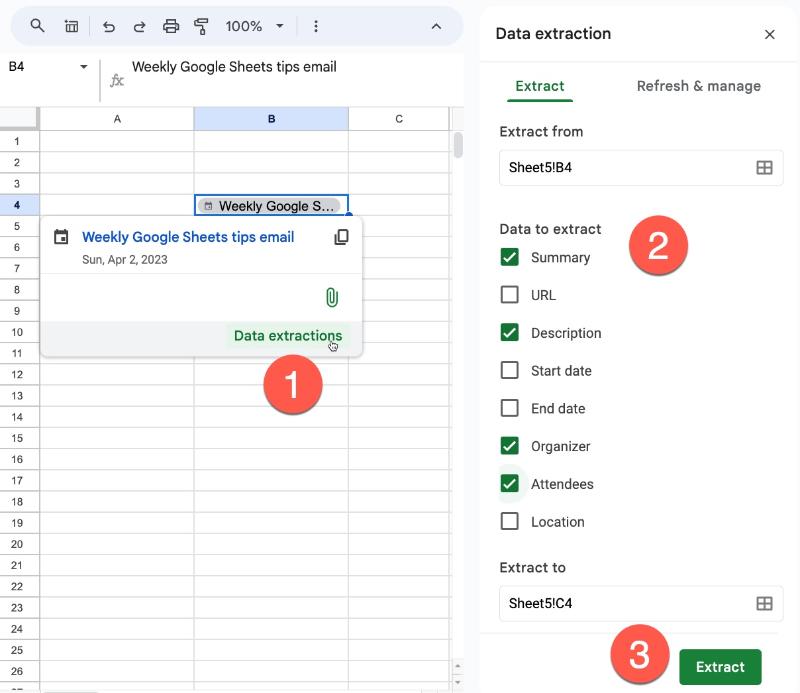
Méthode 2 : Extraction de syntaxe
Nous pouvons utiliser une notation de style de formule pour extraire les données, ce qui est plus rapide et plus pratique que l’outil de données.
Pour extraire des informations d’un smart chip, pointez vers la cellule du smart chip et ajoutez un « . » à la référence de la cellule. Cela ouvre les options d’extraction de données pour ce type de smart chip, à partir desquelles nous pouvons choisir les informations recherchées.
Par exemple, voici les options pour un event smart chip :
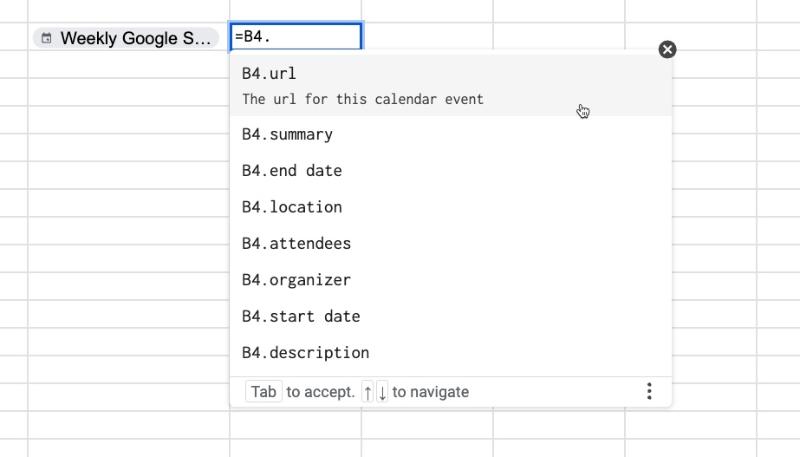
Les doubles crochets sont utilisés pour les extractions de données avec un espace dans la syntaxe, par exemple la date de début :
=A1.[date de début]
Mais ils ne sont pas nécessaires pour la syntaxe d’un seul mot, par exemple l’URL :
=A1.url
Options d’extraction de données pour les People Chips
Nous pouvons extraire les informations suivantes des people chips :
- Nom
- Téléphone*
- Titre*
- Emplacement*
(* seulement disponible pour les utilisateurs de Google Workspace Business Standard, Business Plus, Enterprise Essentials, Enterprise Standard, Enterprise Plus, Education Fundamentals, Education Plus, Education Standard et Teaching and Learning Upgrade.)
Les informations proviennent du profil de domaine d’une personne.
Pour extraire les données, tapez la référence de la cellule suivie d’un point « . », suivi du type de données. Par exemple :
=A2.location
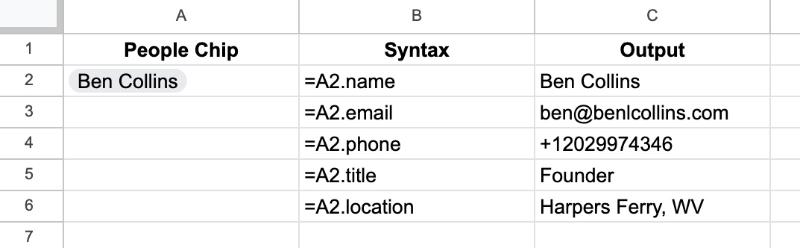
Options d’extraction de données pour les File Chips
Nous pouvons extraire les informations suivantes des file chips :
- URL
- [nom du fichier]
- [type MIME]
- Propriétaire*
- [heure de création]*
- [dernière modification par]*
- [heure de dernière modification]*
(* seulement disponible pour les utilisateurs de Google Workspace Business Standard, Business Plus, Enterprise Essentials, Enterprise Standard, Enterprise Plus, Education Fundamentals, Education Plus, Education Standard et Teaching and Learning Upgrade.)
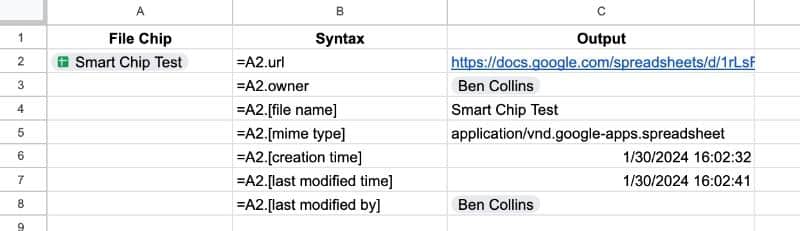
Options d’extraction de données pour les Event Chips
Nous pouvons extraire les informations suivantes des event chips :
- Résumé
- URL
- Description*
- [date de début]*
- [date de fin]*
- Organisateur*
- Participants*
- Emplacement*
(* seulement disponible pour les utilisateurs de Google Workspace Business Standard, Business Plus, Enterprise Essentials, Enterprise Standard, Enterprise Plus, Education Fundamentals, Education Plus, Education Standard et Teaching and Learning Upgrade.)
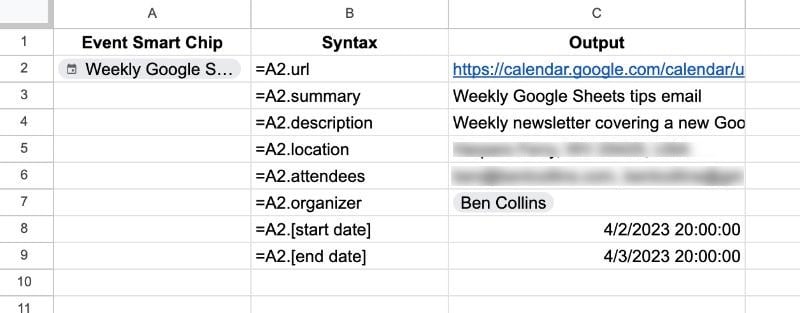
Options d’extraction de données pour les Place Chips
Nous pouvons extraire les informations suivantes des place chips :
- URL
Options d’extraction de données pour les YouTube Chips
Nous pouvons extraire les informations suivantes des YouTube chips :
- URL
Fonctionnalités avancées des Smart Chips
Multiples Smart Chips dans une cellule
Nous pouvons insérer plusieurs smart chips dans une seule cellule en tapant « @ » pour entrer chaque smart chip. Nous pouvons ajouter des virgules (ou tout autre délimiteur) pour séparer les smart chips, mais cela est facultatif.
Entrées de plage
Nous pouvons appliquer n’importe quelle formule de syntaxe d’extraction de données à des plages ainsi qu’à des cellules individuelles. Par exemple, voici comment nous pouvons extraire les types de fichiers à partir d’une plage de fichiers de A2 à A4 :
=A2:A4.[type de fichier]
Chaînage de syntaxe
Supposons que nous extrayons le nom du propriétaire d’un file smart chip. Nous pouvons enchaîner n’importe quelle syntaxe d’extraction de données des people chips pour approfondir davantage les informations de cette personne.
=B4.owner.email
Utilisation dans les formules
Nous pouvons référencer les extraits de données des smart chips dans nos formules.
Par exemple, tout comme « A1 » est valide dans une formule, « A1.email » l’est aussi (à condition que A1 contienne un people chip).
Dans l’exemple suivant, nous extrayons le type de fichier à partir d’une plage de fichiers et l’utilisons dans la fonction QUERY :
La fonction QUERY génère un tableau récapitulatif qui compte le nombre de chaque type de fichier :
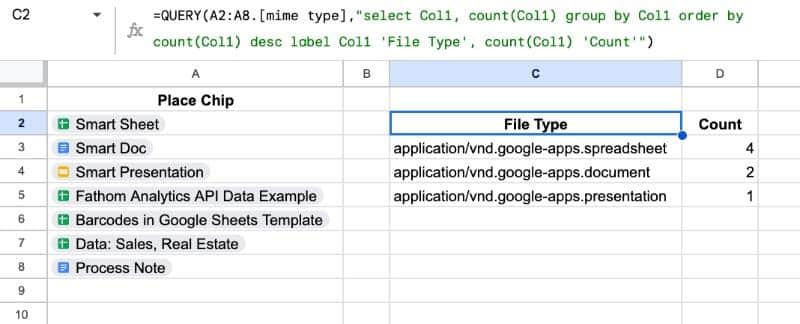
Formatage des Smart Chips
Malheureusement, nous ne pouvons pas changer la couleur de la boîte grise du chip. Mais nous pouvons toujours formater la cellule de la même manière que n’importe quelle autre cellule. Nous pouvons donc changer la couleur d’arrière-plan, la couleur de la police, la taille de la police, le type de police, etc.
Avec un peu de style, nous pouvons rendre les smart chips agréables à regarder dans nos feuilles de calcul :
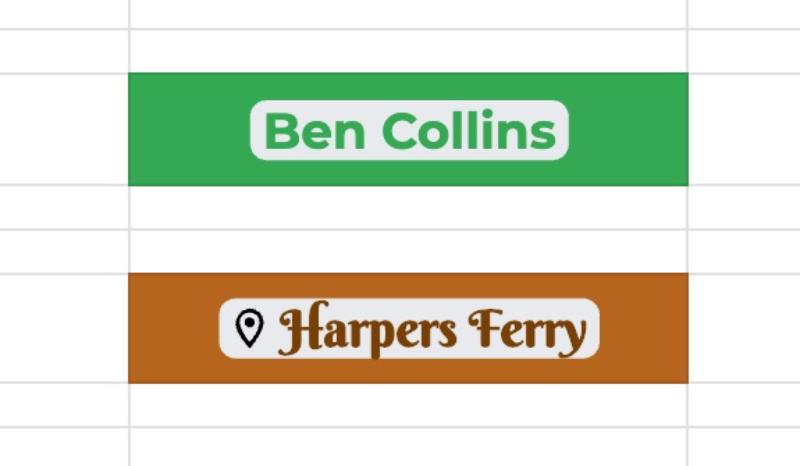
Foire aux questions
La feuille est-elle partagée avec les people chips ?
Non, pas automatiquement.
Cependant, vous êtes invité à partager la feuille avec cette personne si vous le souhaitez.
Y a-t-il une prise en charge des Apps Script ?
Bien que l’API people soit accessible via Apps Script en utilisant le « Advanced Service », ces smart chips ne sont pas encore disponibles dans le service Spreadsheet.
Il existe d’autres moyens limités d’interagir avec les smart chips via Apps Script : ajouter des éléments au menu « @ » dans les compléments Docs et prévisualiser les liens.
Que se passe-t-il si mon e-mail n’est pas valide ?
Si la cellule ne contient pas d’e-mail ou si l’e-mail n’est pas valide, vous verrez un message d’erreur si vous essayez de le convertir en people chip.
Faites-le moi savoir si vous avez d’autres questions dans les commentaires ci-dessous.
Cet article a été adapté et traduit pour le site bolamarketing.com. Pour plus d’articles et de ressources sur Google Sheets, rendez-vous sur Crawlan.com.



